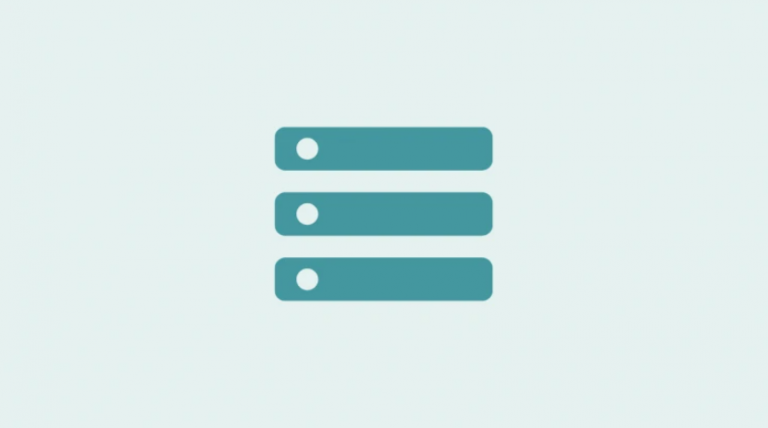
Se sei una persona connessa a Internet nella vita quotidiana, probabilmente hai molte schede aperte nel tuo browser web come Google Chrome. Ed è difficile mantenere la scheda in Chrome a causa dell’interfaccia di Google, una volta superato un certo numero di schede aperte alla volta, è molto difficile distinguerle causando molti problemi.
Dopo la presentazione delle schede verticali nel browser Microsoft Edge, le persone non vedono l’ora di mettere le mani sul loro browser preferito come Google Chrome per via della sua praticità e facilità di manutenzione, ma sfortunatamente Google non ha in programma di portare questa funzionalità in qualsiasi momento presto. Questo sta dando una cattiva reputazione al browser Chrome più amato e utilizzato al mondo.
Se provi le schede verticali, non esiste un metodo ufficiale per farlo, ma può essere ottenuto grazie allo strumento di estensione di Chrome su PC. Se vuoi sapere come abilitare le schede verticali in Chrome, abbiamo elencato le soluzioni alternative e le istruzioni di seguito su come configurare e utilizzare.
Come installare l’estensione delle schede verticali in Google Chrome
Come accennato in precedenza, per poter utilizzare le schede verticali in Chrome è necessario installare l’estensione dal Chrome web store. Segui i passaggi indicati di seguito su come farlo:
- Apri il browser Chrome e passa al Chrome Web Store.
- Fare clic sulla barra di ricerca e digitare Schede verticali e premere Invio.
- Ora seleziona il pulsante Aggiungi a Chrome.
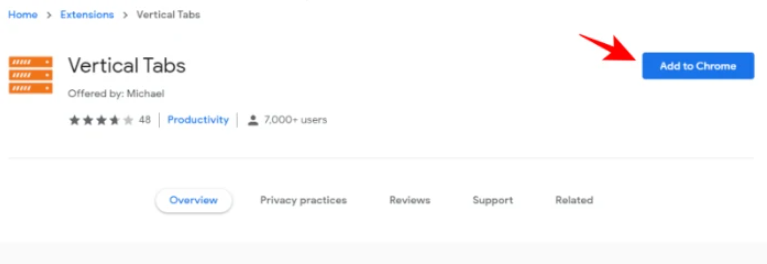
- Fare clic su Aggiungi estensione quando richiesto.
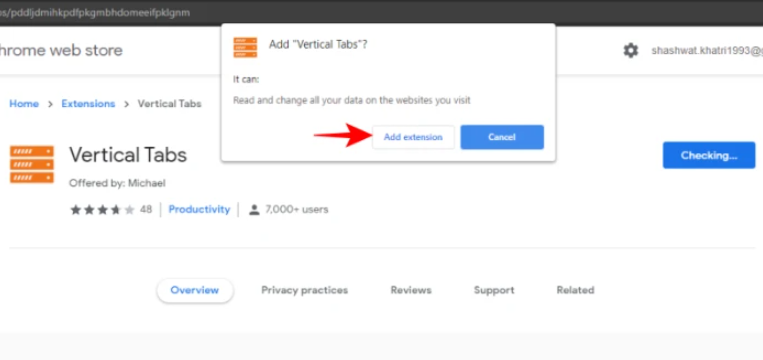
- Al termine del download e dell’installazione, verrai reindirizzato alla pagina GitHub e un’altra sezione con la scheda verticale apparirà sul lato sinistro dello schermo.
Nota: potrai utilizzare solo le schede verticali nella nuova scheda, non le schede che hai aperto in precedenza prima di installare le estensioni. Assicurati inoltre di riavviare il browser affinché incorpori correttamente l’estensione.
Come personalizzare le schede verticali
Ci sono molte opzioni disponibili nell’estensione della scheda Verticale per dargli un aspetto più distinto e personalizzato in base alla tua scelta e al tuo utilizzo. Alcune delle personalizzazioni del tema includono il modello del tema, il ridimensionamento della barra laterale e lo spostamento della posizione della scheda.
Cambia tema
Questa estensione ha la possibilità di scegliere tra due modelli di temi che sono un tema chiaro o un tema scuro indipendentemente dal fatto che tu abbia la possibilità di cambiarlo in base al tuo utilizzo. Se vuoi sapere come farlo, segui i passaggi elencati di seguito:
- Apri Chrome e vai alla sezione dell’estensione Schede verticali.
- Ora fai clic sull’icona Impostazioni.
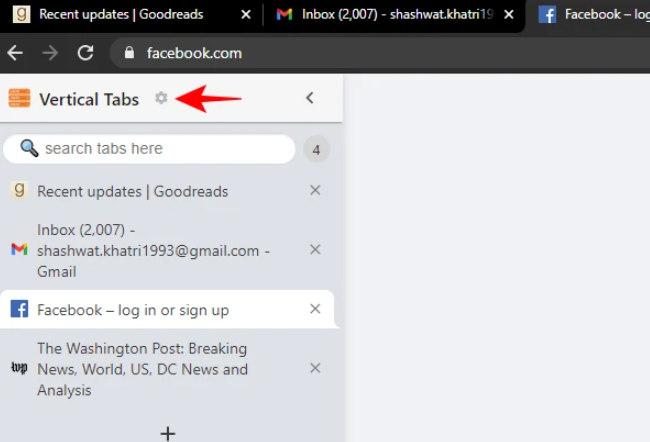
- Scorri verso il basso fino all’ultimo e sarai in grado di vedere il tema scuro.
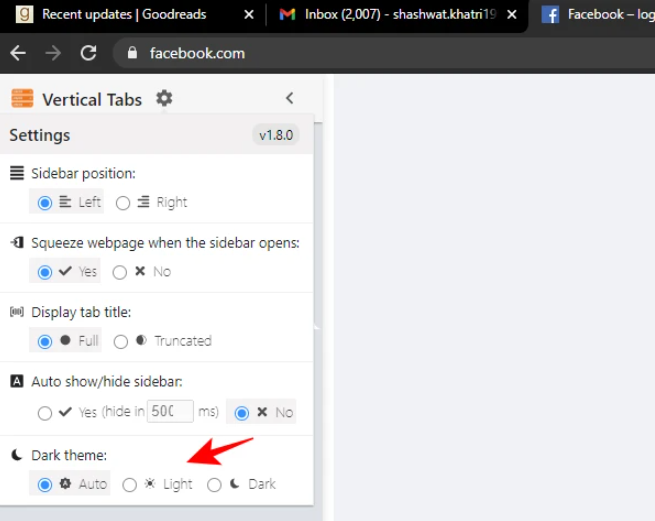
- Ora sceglilo in base alle tue preferenze.
- Riavvia per avere il pieno effetto.
Ridimensiona la barra laterale
Se ritieni che la barra laterale verticale sia troppo piccola o occupi molto spazio, hai la possibilità di ridimensionarla in base alle tue esigenze. Tutto ciò che serve per modificare la dimensione se fare clic e trascinarlo a sinistra oa destra.
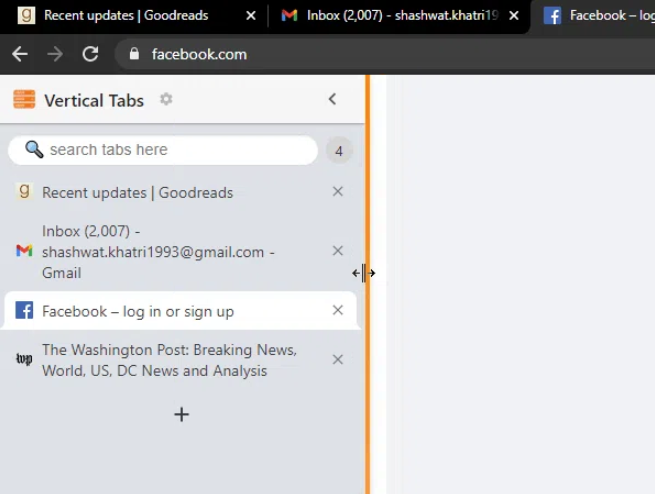
Cambia posizione scheda
Per impostazione predefinita, la posizione della barra laterale è impostata a sinistra, ma puoi facilmente cambiarla dall’altra parte se ne senti la necessità. Segui questi passaggi per sapere come:
- Apri il browser Chrome e fai clic sull’icona Impostazioni nella barra laterale.
- Trova la sezione denominata Posizione della barra laterale.
- Ora scegli Destra per spostare la barra laterale sul lato destro dello schermo.
- Se desideri ripristinarlo com’era, scegli sinistra per spostarlo nella posizione predefinita.
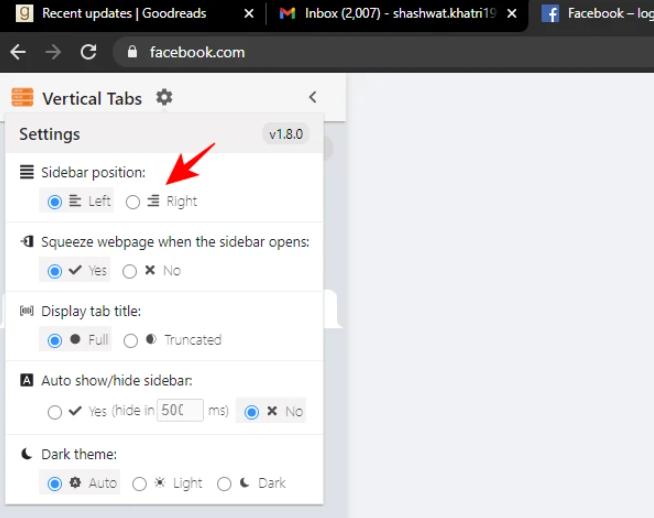
Conclusione
Verticale è molto utile se sei un accumulatore di schede e scegli di non chiudere una scheda dopo averla utilizzata. Altrimenti nel menu tradizionale delle schede, diventa molto difficile e frustrante tenere le schede sotto controllo. Se vuoi sapere come abilitare le schede verticali in Chrome, segui i metodi e i passaggi sopra menzionati su come configurare e personalizzare.


